11 nejlepších oprav chyby CE-34878-0 na PlayStation (PS)
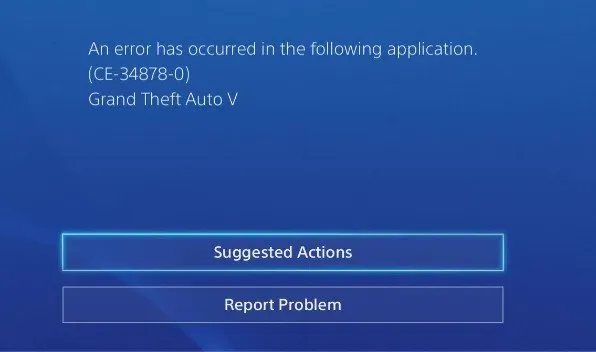
Hra spadne a na obrazovce se zobrazí chybová zpráva CE-34878-0. Chyba neposkytuje žádné informace o tom, proč se hra zhroutila. Tyto problémy se neomezují pouze na videohry. Kód chyby CE-34878-0 není určen pouze pro videohry na vaší konzoli.
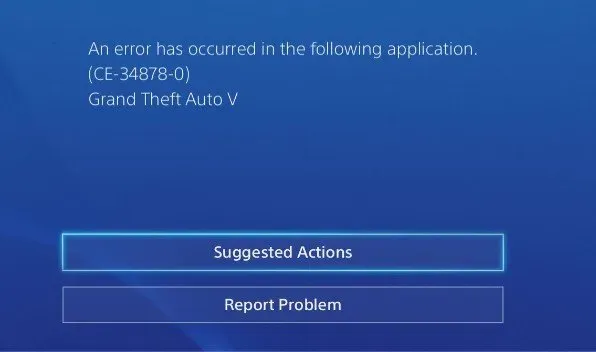
Problém může nastat při používání jiných aplikací, jako je YouTube. Chyba CE-34788-0 může nastat, když konzole nerozpozná přesné umístění stažených dat, která hra vyžaduje, což způsobí pád hry. Pokud se konzole při instalaci aktualizace rozbije, ze skvělé konzole se stane horor.
Důvody pro získání chyby CE-34878-0?
Poškozená data vytvořená vadným úložným zařízením, na které jste hru/aplikaci umístili, jsou hlavní příčinou chyby PS4 CE-34878-0. Je běžné, že se interní pevný disk PS4 opotřebuje. Pokud hrajete na rozšířeném úložišti, externí pevný disk může způsobovat chybu CE-34878-0.
Chyba PS4 CE-34878-0 je problém na úrovni softwaru, který signalizuje poškození nebo konflikt dat ve vašem systému.
- Nesprávná instalace nebo aktualizace hry/aplikace.
- Vyskytl se problém s kompatibilitou s nejnovějším systémovým softwarem PS4.
- Pevný disk vašeho PS4 může být plný nebo téměř plný.
- Pokud ano, není překvapením, že vaše PS4 hází chyby.
- Pokud je vaše interní úložiště PS4 zcela nové a myslíte si, že je hlavním podezřelým, ale chyba přetrvává, může se jednat o problém s nekompatibilitou se systémem PS4.
- Některé životně důležité soubory systémového softwaru PS4 byly poškozeny nebo poškozeny.
- Poškozený napájecí kabel PS4, vadný napájecí zdroj PS4, vadná napájecí lišta/zásuvka nebo dokonce zkrat v komponentě základní desky PS4 mohou způsobit nestabilní připojení napájení.
- Úložné zařízení, na kterém je nainstalována vaše hra/aplikace, je poškozené a je třeba jej opravit.
- Data CMOS PS4 jsou poškozená a je třeba je resetovat.
Včasná diagnostika k opravě chyby CE-34878-0 na Playstation
Bylo by užitečné, kdybyste sledovali chování vaší konzoly, abyste mohli diagnostikovat problém. Sledujte tuto chybu a poznamenejte si, kdy k ní dojde.
- Pokud se při spouštění PS4 a načítání domovské obrazovky PlayStationu vyskytne chyba PS4 CE-34878-0, možná budete muset inicializovat PS4 nebo naformátovat interní pevný disk.
- To se děje pouze při hraní her nebo sledování filmů. Při spouštění programů však funguje dobře.
- To znamená, že grafická karta PS4 je vadná. V některých případech může problém vyřešit jednoduché připojení k jinému monitoru.
- Pokud k tomuto problému dochází pouze při instalaci her na externí pevný disk, pak je disk špatný.
- Pravděpodobně má vadné sektory a budete jej muset zcela naformátovat (ne rychle). Úplné formátování odstraní/opraví vadné sektory a obnoví ztracený výkon disku.
- Když hrajete online a zobrazuje se vám chyba CE-34878-0, je to s největší pravděpodobností proto, že vaše internetové připojení bylo přerušeno.
- Tato chyba CE-34878-0 může být také způsobena náhlým přepětím nebo náhlou poruchou hardwaru. Obvykle se jedná o jednorázovou událost, která se již neopakuje.
- V každém případě byste si měli přečíst tuto příručku, abyste našli řešení pro kód chyby CE-34878-0, které nejlépe vyhovuje vašim potřebám.
Jak opravit chybu PS4 CE-34878-0?
- Aktualizujte svůj herní software
- Znovu nainstalujte původní pevný disk
- Restartujte firmware PS4
- Aktualizujte svůj systémový software PS4
- Požádejte o pomoc podporu Playstation
- Vypněte kameru PS
- Změňte nastavení displeje PS4
- Obnovte databázi PS4
- Vymažte paměť PS4 CMOS
- Obnovení továrního nastavení PS4
- Inicializujte PS4
1. Aktualizujte svůj herní software
Neplatí to pro každý software nebo hru, ale ignorování tohoto konceptu je podobné jako ignorování opravy, která může pomoci spoustě lidí frustrovaných kódem PS4 CE-34878-0, když se snaží hrát své oblíbené hry.
- Po zapnutí přejděte na domovskou obrazovku PS4.
- Je třeba zdůraznit hru, která způsobuje pády CE-34878-0. Vyberte Check for Updates z nabídky Options na ovladači Dualshock 4.
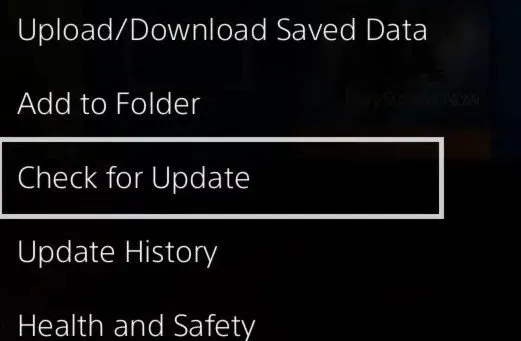
- Počkejte, než systém zkontroluje aktualizace. Stáhněte a nainstalujte nejnovější aktualizaci, pokud je k dispozici.
- Po dokončení stahování spusťte hru, která způsobila selhání, a zjistěte, zda chyba přetrvává.
Restartujte PS4 a znovu nainstalujte hru.
Pokud aktualizace hry nefunguje, můžete hru odinstalovat a znovu nainstalovat a zkusit to znovu. Před smazáním hry musíte uložit herní data, abyste nepřišli o svůj postup.
- Chcete-li spravovat svá uložená data, přejděte na „Nastavení PS4“ a poté na „Správa uložených dat aplikací“.
- Pokud je potřebujete uložit do svého systému PS4, vyberte prosím „Uložená data v systémovém úložišti“ nebo „Uložená data na USB disku“, pokud jste ve svém PS4 implementovali selhání USB.
- Dokončete postup podle pokynů na obrazovce.
- Přejděte na „Nastavení PS4“, poté na „Spravovat systémové úložiště“ a poté na „Aplikace“.
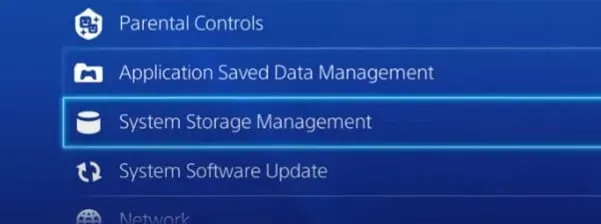
- Najděte hru, která problém způsobuje, a izolujte ji.
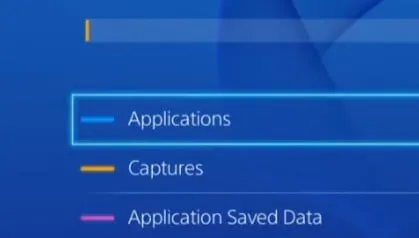
- Vyberte Uninstall and Restart PS4 z nabídky Options.
- Chcete-li zkontrolovat, zda hra funguje, přeinstalujte ji a zkuste ji spustit.
Aktualizujte hru, přeinstalujte disk.
- Pokud si pohráváte s kliknutím, tato metoda funguje.
- Spusťte čistou odinstalaci hry z pevného disku.
- Chcete-li svůj PS4 vypnout, vypněte jej.
- Vyměňte desku a znovu ji vložte.
- Aktualizace a hry je nutné přeinstalovat.
2. Znovu nainstalujte původní pevný disk
Nedávno upgradovaný (pevný disk) může ovlivnit výkon hry. Chcete-li tento problém vyřešit, vyměňte původní pevný disk PS4.
- Zapojte zesilovač USB paměťového zařízení do jednoho z USB portů PS4.
- Zálohujte a obnovte svá data v Nastavení > Systém > Zálohování a obnovení.
- Potvrďte, jaká data chcete zálohovat. Pokud své aplikace nezálohujete, budete si je muset stáhnout nebo znovu nainstalovat, když/pokud skončíte přeinstalováním aktualizace, kterou vytvoříte.
- Nastavte název výztuže. Až budete hotovi, vyberte Zálohovat a stiskněte klávesu X.
- Počkejte několik sekund, než bude výměna dokončena.
- Po posílení připojte svůj PS4 k prvnímu HDD.
- Po vytvoření účtu zkuste hry znovu, abyste se ujistili, že fungují.
3. Restartujte firmware PS4.
Další příčinou tohoto problému může být vadný hardware. Chcete-li se znovu připojit a znovu pracovat, nejprve restartujte konzoli PS4 a ovladač současně.
- Úplně vypněte konzoli PS4.
- Také vypněte ovladač PS4.
- Nejprve restartujte systém PS4 a poté ovladač PS4.
- Během hraní otevřete hru, která problém způsobuje. Zkontrolujte, zda to tentokrát funguje.
4. Aktualizujte systémový software PS4.
Podobně může zastaralá hra vytvářet problémy; zastaralý systémový software PS4 může být problematický. Ujistěte se, že vaše PS4 má nejnovější firmware.
Aktualizace a kontrola systému na vaší konzoli na nejnovější verzi je chytrý postup, který vám ušetří spoustu problémů. Zde je návod, jak zjistit, zda vaše PS4 potřebuje aktualizaci firmwaru:
- Spusťte svůj PS4 a přejděte do nabídky nastavení.
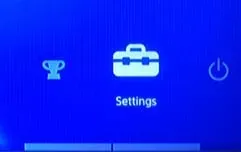
- Najděte a vyberte System Software Update z nabídky nastavení.
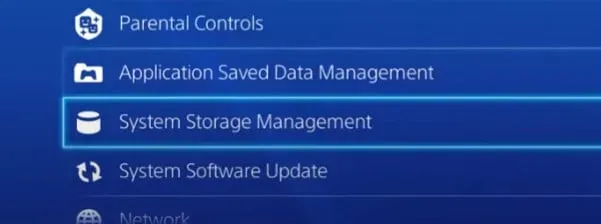
- Konzole pak po kliknutí zkontroluje aktualizace systému. Pokud je k dispozici aktualizovaný soubor, stáhněte si jej a nainstalujte do systému.
- Nechte konzoli dokončit proces stahování a instalace.
- Pokud byl váš PS4 aktualizován na nejnovější verzi, uvidíte obrazovku podobnou té níže.
- V případě potřeby klikněte na OK a restartujte konzolu.
- Chcete-li zjistit, zda je chyba BSOD vyřešena, restartujte hru spuštěním během hraní.
5. Kontaktujte podporu Playstation.
Pokud vám žádné z výše uvedených řešení nepomohlo problém vyřešit, měli byste kontaktovat podporu PlayStation. Něco vám uniklo a dozvíte se to po kontaktování podpory PS.
Kontaktujte podporu a podrobně popište svůj problém odborníkovi. Budou schopni upozornit na jakékoli problémy, které by mohly způsobit, že PS4 zobrazí chybu CE-34878-0.
- Otevřete prohlížeč v počítači.
- Další informace najdete na stránce podpory Playstation .
- Na webu uvidíte možnosti jako hry, účet a zabezpečení atd.
- Nejjednodušší způsob, jak najít odpověď, je zadat dotaz do vyhledávacího pole, například „CE-34878-0“, a poté stisknout „Enter“ na klávesnici.
- Na stránce se po stisknutí klávesy Enter zobrazí dotazy související s vaším vyhledáváním.
- Vyberte nejrelevantnější dotaz na stránku.
- Pokud na stránce prohledáte, uvidíte něco takového:
- Ukazuje, jak kontaktovat podporu Playstation.
- Už jste vyzkoušeli všechna navrhovaná řešení a přišli jste s prázdnou. Z rozevírací nabídky vyberte „Podpora PlayStation“.
- Poté na další obrazovce vyberte svou otázku. Problém v našem případě je, že hra neustále padá. Vyberte Hry.
- Možnosti „Systém nebo Hardware“ nebo „Hry“.
- Vyberte „Chatbot“ nebo „Zavolejte nám“ z rozbalovací nabídky v dolní části stránky.
- Výběrem jedné z těchto možností vás bude kontaktovat specialista PlayStation, který vám může pomoci vyřešit váš problém.
6. Vypněte kameru PS.
Pomocí rozpoznávání obličeje můžete kameru PlayStation použít k přihlášení k vašemu PS4. Pomocí kamery PS se můžete snadno přihlásit do svého PS4 pomocí rozpoznávání obličeje, stejně jako na jakémkoli jiném smartphonu Android nebo iOS.
Vypnutí této funkce údajně pomohlo některým lidem vyřešit problém CE-34878 PS4. Pokud používáte rozpoznávání obličeje, zkuste jej na chvíli vypnout a hrát hru, když je vypnuté. Pokud máte zapnuté rozpoznávání obličeje, možná by stálo za to ho na pár minut vypnout.
- Pokud je váš PS4 vypnutý, zapněte jej.
- Odpojte kameru PlayStation Camera a restartujte systém, pokud je připojen k vašemu PS4.
- Přihlaste se ke svému PlayStation 4 (PS4).
- Vyberte možnost Nastavení přihlášení z nabídky Nastavení.
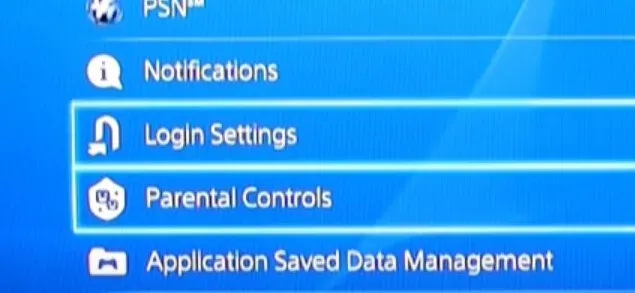
- Nyní přejděte do pole a zrušte zaškrtnutí políčka „Povolit rozpoznávání obličeje“.
- Spusťte hru, která způsobuje problém CE-34878-0 a zjistěte, zda pády pokračují.
7. Změňte nastavení displeje PS4.
Změna nastavení displeje PS4 je jedním z posledních řešení, která můžete vyzkoušet. Nastavení zobrazení může způsobit problémy s vaším GPU a způsobit jeho selhání, pokud dojde k technickému problému, který GPU nezvládne.
Někteří uživatelé nedokázali problém vyřešit ruční změnou zobrazení konzoly. Problém PS4 CE-34878-0 je způsoben chybou ve schopnostech zobrazení PS4. Výměna displeje na PS4 je snadná:
- Přejděte na „Nastavení“ na PS4.
- Z rozbalovací nabídky vyberte „Zvuk a displej“ a poté „Nastavení výstupu videa“.
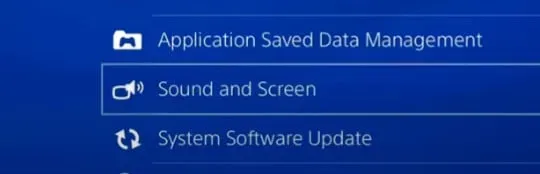
- Vyberte „Rozlišení“. Toto bude první volba.
- Změňte nastavení „Rozlišení“ z „Automaticky“ na libovolné.
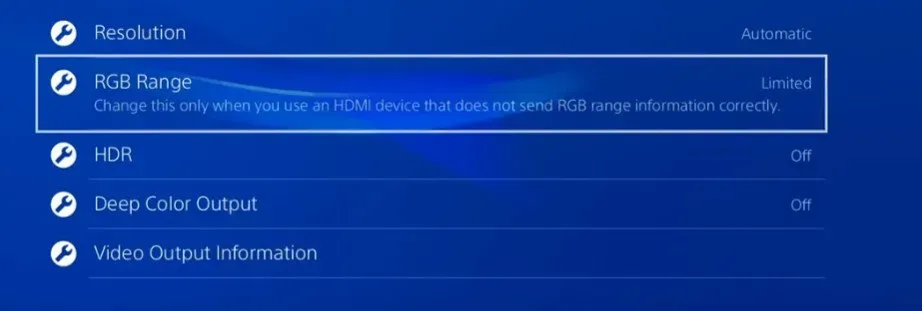
- Spusťte hru zavoláním CE-34878-0 a zjistěte, zda problém přetrvává.
- Pokud problém přetrvává, vraťte se v nastavení k výchozímu zobrazení. Můžete také zkusit snížit rozlišení z 1080p na 720p.
8. Obnovte databázi PS4
Můžete zkusit opravit databázi PS4 a opravit nepříjemný kód chyby PS4 CE-34878-0. Pokud jste někdy používali PC nebo notebook s nainstalovaným Microsoft Windows a používali defragmentační program, obnova databáze PS4 bude stejná.
Vyhledá na vašem pevném disku nainstalovaný obsah a informuje operační systém o obsahu staženém do úložného zařízení. Jakmile je databáze PS4 naplněna, systém dokáže rychle najít data potřebná pro konkrétní hru nebo službu.
- Lze jej použít k uvolnění místa na PS4 a vyřešení některých problémů, které způsobují zpomalení zařízení.
- Aplikace vytvoří novou databázi včetně obsahu pevného disku konzole.
- Vypněte PlayStation 4 a podržte tlačítko napájení po dobu sedmi sekund.
- Konzole vydá dvě pípnutí: jedno ihned po stisknutí tlačítka napájení a druhé po přidržení tlačítka napájení po dobu sedmi sekund.
- Po druhém pípnutí uvolněme tlačítko napájení.
- Připojte ovladač Dualshock 4 k PS4 pomocí kabelu USB.

- Po připojení stiskněte tlačítko PlayStation na ovladači. Konzole bude v „Nouzovém režimu“.
- Zvýrazněte možnost „Opravit databázi“ a po restartování systému v nouzovém režimu stiskněte tlačítko „X“ na ovladači.
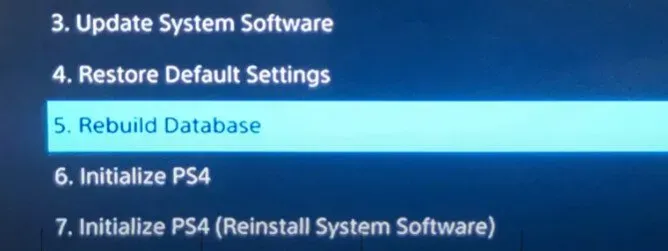
- Počkejte, až konzola znovu načte svou databázi, protože postup nějakou dobu trvá.
- Po dokončení úkolu restartujte hru a zjistěte, zda je chyba CE-34878 vyřešena.
9. Vymažte paměť PS4 CMOS.
K realizaci této nabídky budete potřebovat vynalézavost. Chcete-li vyřešit chybu [CE-34878-0] na systému PS4.
- Budete muset vymazat CMOS paměť PS4, aby se vše vrátilo do normálu.
- Protože musíte otevřít pouzdro PS4 a opatrně vyjmout baterii PS4 CMOS.
- Jednoduše řečeno, nezkoušejte, když to nejde. Požádejte o pomoc zkušeného odborníka.
10. Zálohujte svůj reset PS4
Obnovení továrního nastavení PS4 je jednou z věcí, které byste měli udělat. Protože tento postup vyžaduje úplné spuštění, na oplátku ztratíte všechna svá data.
I když ztratíte všechna data, může to vyřešit různé problémy PS4, včetně selhání a pomalého výkonu. Před resetováním PlayStation 4 do továrního nastavení zálohujte důležité systémové soubory.
- Připojte USB flash disk k PlayStation 4. Zkontrolujte, zda je USB flash disk naformátován na exFAT nebo FAT32.
- Vyberte „Systém“ z nabídky „Nastavení“. Poté z rozbalovací nabídky vyberte „Zálohovat a obnovit“.
- Poté vyberte možnost Záloha PS4.
- Chcete-li zahájit zálohování, stiskněte „X“ na ovladači. Vyberte soubory, které chcete uložit na externí disk.
11. Inicializujte PS4
Dalším způsobem řešení chyby PS4 CE-34878-0 je inicializace PS4. Všechna stávající data PS4 budou smazána a systémová nastavení a hodnoty budou obnoveny na výchozí.
Inicializace je podobná instalaci nového operačního systému do počítače. Pokud použijete tento přístup, všechna vaše data, včetně uživatelů přihlášených do vašeho PS4, budou zničena. Pokud je váš PS4 připojen k externímu úložnému zařízení, data na tomto disku nebudou zničena.
Vytvořte zálohu
Doporučujeme vám zálohovat všechna důležitá data, o která nechcete přijít. Systém vymaže vše v systémovém úložišti. Odstraní také všechna data z úložiště všech uživatelů.
Zkopírujte důležité systémové soubory na pevný disk a ujistěte se, že máte zálohu všeho, o co nechcete přijít.
- Připojte jednotku USB naformátovanou na exFAT nebo FAT32 ke konzoli PS4.
- Přejděte do části „Nastavení“ konzoly a vyberte „Systém“.
- V rozevírací nabídce vyberte „Zálohování a obnovení“.
- ps4 ukazuje možnost zálohování
- Vyberte možnost Záloha PS4 ze tří možností.
- Chcete-li spustit zálohování, stiskněte tlačítko „X“ na ovladači, když je zvýrazněno.
- Připojte svůj PS4 k externímu pevnému disku nebo zařízení USB a zkopírujte důležité soubory na disk.
Inicializujte Playstation 4
- Přejděte na „Nastavení“ na domovské obrazovce PS4.
- Z rozevírací nabídky vyberte „Inicializovat“ a „Inicializovat PS4“.
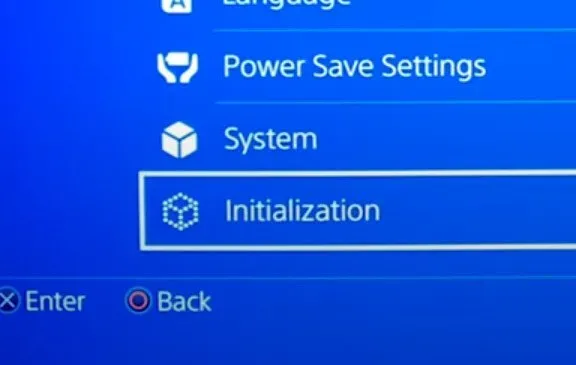
- Vysvětlete, jak nastavit systém PS4 dvěma způsoby: rychle a úplně.
- Chcete-li provést rychlou inicializaci, vyberte možnost „Rychle“.
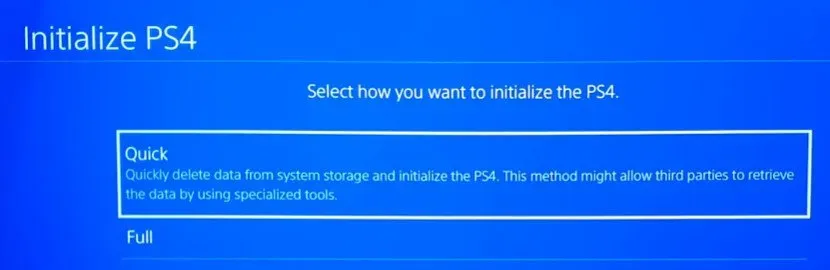
- Pokud během inicializace vypnete konzolu, můžete narazit na problém CE-34788-0, který je extrémně obtížné vyřešit.
- Po aktivaci zálohujte data z externího pevného disku.
Závěr
Chybový kód PS4 CE-34878-0 je chyba, která způsobuje neočekávané zhroucení hry. Mnoho uživatelů nahlásilo tento problém při hraní Zaklínače 3, The Sims, Fortnite, Monopoly Plus atd. V této příručce jsem vám ukázal 11 nejlepších způsobů, jak opravit chybu CE-34878-0 na PlayStation (PS). Kromě opatrnosti u některých řešení jsou jiná jednoduchá a snadno implementovatelná.
FAQ
Jak opravit chybu CE-34878-0?
Pokud se zobrazí chyba CE-34878-0, budete muset hru restartovat. Odstraňte všechny kamery PS připojené k systému, restartujte je a vypněte funkci „Povolit rozpoznávání tváře“. Vyberte „Nastavení“ na domovské obrazovce PlayStation. Vyberte uživatele. Vyberte tlačítko Možnosti přihlášení. Zrušte zaškrtnutí políčka vedle možnosti Povolit rozpoznávání obličeje.
Proč moje hry na PS4 neustále padají?
Některé z nich se týkají softwarových problémů, jako je nesprávná instalace/aktualizace hry a konflikt mezi dvěma různými hrami/aplikacemi. Jiné naopak souvisí s vadnou hardwarovou komponentou, jako je například vadný pevný disk. Abych byl přesnější, níže jsou uvedeny příčiny pádu PS4.
Jak se zbavit kódu chyby CE-34878-0?
V aplikaci došlo k chybě. Po instalaci nejnovějšího systémového softwaru a aktualizací her zavřete aplikaci a restartujte počítač. Pokud byl pevný disk vašeho systému („HDD“) upgradován, znovu nainstalujte původní pevný disk.
Jak vymazat mezipaměť PS4?
Odpojte napájecí kabel PS4 poté, co kontrolka napájení PS4 na přední straně přestane blikat. Po uplynutí alespoň 30 sekund znovu připojte napájecí kabel. Načtěte hru, pro kterou chcete vymazat mezipaměť, a poté během načítání hry stiskněte a podržte tlačítka L1 + R1. V důsledku této akce bude vymazána mezipaměť hry.



Napsat komentář